Účty
V sekcii Účty nájdete zoznam všetkých vašich účtov pridaných do nástroja ESET Password Manager. Nižšie nájdete informácie o tom, ako:
Dostupnosť v režime offline Funkcie, ktoré vyžadujú prístup na internet, nie sú k dispozícii, a konkrétne tlačidlá sú neaktívne alebo sa nezobrazujú. |
Možnosti pridania nového účtu
1.Prihláste sa na konkrétnej webovej stránke štandardným spôsobom, čiže pomocou prihlasovacieho mena a hesla. Ak ešte webová stránka alebo konkrétne prihlasovacie údaje nie sú uložené v databáze, Password Manager vás vyzve na uloženie prihlasovacích údajov, ktoré ste práve zadali. Nato, aby táto metóda fungovala, musíte mať nainštalované a zapnuté príslušné rozšírenie pre webový prehliadač.
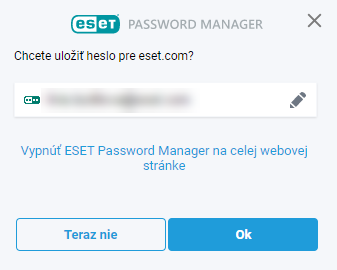
V oznámení ťuknite na tlačidlo Uložiť (dostupné v systéme Android 8 a novších), čím uložíte zadané prihlasovacie údaje do aplikácie ESET Password Manager. Nezabudnite, že musíte byť prihlásený do svojho účtu ESET Password Manager a mať zapnutú funkciu automatického vypĺňania. |
2.Pridajte účet manuálne z nástroja ESET Password Manager. Kliknite na Importovať účty alebo Menu ![]() > Účty > Pridať účet a vyplňte požadované polia. ESET Password Manager ponúka možnosť vytvoriť si silné heslo pomocou generátora hesiel.
> Účty > Pridať účet a vyplňte požadované polia. ESET Password Manager ponúka možnosť vytvoriť si silné heslo pomocou generátora hesiel.
Ak ešte nemáte pridaný žiadny účet, môžete začať tlačidlom Pridať účet alebo Importovať účty. |
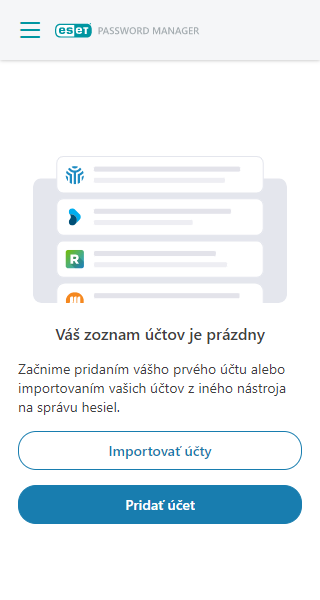
Používanie účtov
Ak sa chcete prihlásiť na konkrétnu webovú stránku, kliknite na Menu > Účty a vyberte príslušný účet. ESET Password Manager vyplní vaše prihlasovacie meno a heslo a automaticky vás prihlási (v nastavení účtu musí byť začiarknuté políčko Zapnúť automatické prihlasovanie).
Pozrite si pokyny na automatické vypĺňanie prihlasovacích údajov.
Nastavenia účtu
Kliknite na trojbodkovú ikonu menu ![]() vedľa konkrétneho účtu, kde môžete Prejsť na webovú stránku, Kopírovať prihlasovacie meno, Kopírovať heslo do schránky, Upraviť podrobnosti účtu a Odstrániť účet.
vedľa konkrétneho účtu, kde môžete Prejsť na webovú stránku, Kopírovať prihlasovacie meno, Kopírovať heslo do schránky, Upraviť podrobnosti účtu a Odstrániť účet.
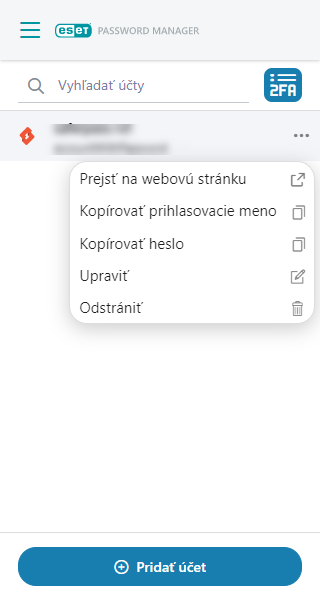
Úprava účtu
Na karte Účty v nástroji Password Manager kliknite na trojbodkovú ikonu menu ![]() vedľa konkrétneho účtu a následne na možnosť Upraviť.
vedľa konkrétneho účtu a následne na možnosť Upraviť.
•Názov
•Webová stránka – zobrazte si URL adresu stránky, na ktorej sa použijú prihlasovacie údaje k účtu, alebo kliknutím na ikonu presmerovania prejdite priamo na webovú stránku.
•Prihlasovacie meno – unikátny identifikátor, ktorý umožňuje prihlásenie do online účtu.
•Heslo – kliknutím na ikonu histórie si zobrazíte všetky svoje predchádzajúce heslá.
•Skontrolovať heslo – umožňuje porovnať vaše heslo so zoznamom uniknutých hesiel.
•Vygenerovať heslo – vygeneruje sa komplexné heslo. Viac informácií nájdete v kapitole Vygenerovanie hesla.
•Poznámky – do účtu sa pridá poznámka.
•Zobraziť tento účet ako prvý – umožňuje zobraziť vybraný účet na začiatku zoznamu účtov.
•Zapnúť automatické prihlasovanie – táto funkcia slúži na automatické prihlasovanie.
•Dvojúrovňové overovanie – umožňuje uložiť jedinečný kľúč na nastavenie dvojúrovňového overovania pre uložené účty do úložiska kódov na dvojúrovňové overovanie.
Odstránenie účtu zo zoznamu
1.Otvorte Password Manager.
2.Kliknite na Menu > Účty.
3.Kliknite na trojbodkovú ikonu menu ![]() vedľa účtu, ktorý chcete odstrániť, a následne na možnosť Odstrániť.
vedľa účtu, ktorý chcete odstrániť, a následne na možnosť Odstrániť.
4.Kliknite na Odstrániť.